可牛影像打造浮雕效果的基础操作
时间:2022-10-26 13:23
有很多朋友还不会可牛影像打造浮雕效果的基础操作,所以下面就讲解了可牛影像打造浮雕效果的操作过程,来下文看一看吧。
可牛影像打造浮雕效果的基础操作

打开可牛影像这款软件,进入可牛影像的操作界面,如图所示:

在这个界面的上面找到打开选项命令,如图所示:
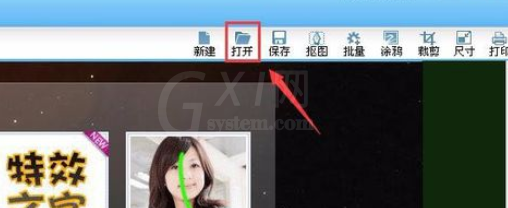
点击打开选项命令,弹出打开图片对话框,如图所示:
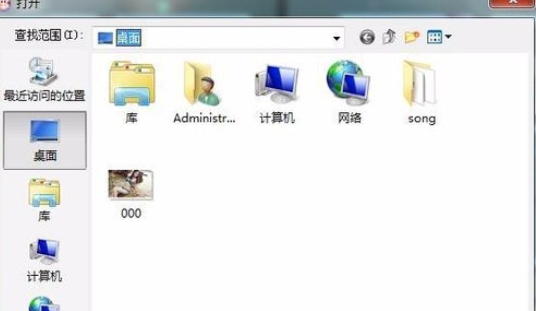
找到我们需要的图片,点击下面的打开命令,进入图片的编辑状态,如图所示:

在这个界面的右侧找到风格特效选项,如图所示:
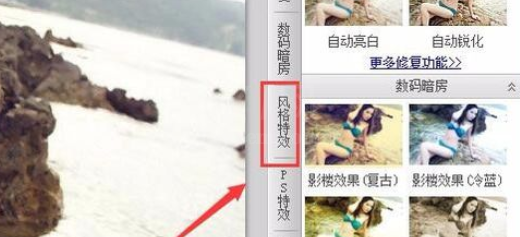
点击风格特效命令,进入风格特效的编辑工具区,在这个编辑区里找到浮雕效果选项,如图所示:
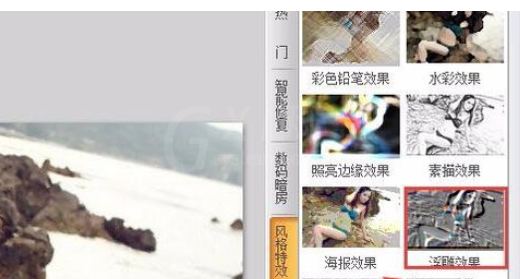
点击浮雕效果选项,照片就自动应用该效果,最后效果如图所示:

各位小伙伴们,看完上面的精彩内容,都清楚可牛影像打造浮雕效果的基础操作了吧!



























